一、安装 Mitmproxy
1. 使用 homebrew 方式安装
brew install mitmproxy2. 或者使用python包管理安装
pipx install mitmproxy更多方式参考 官网
二、 运行 mitmproxy
这里我使用 mitmweb 来启用插件,这样会打开一个默认的web页面,方便操作。
mitweb -web-port 8889 -p 8888
// -web-port 指定web端的端口,默认为8081,如果不需要改变端口可以忽略
// -p 代理监听端口三、设置手机
可以是模拟器也可以是真机,在设置上并无本质上的差异,模拟器可以在菜单栏直接设置。
设置手机proxy地址为 当前电脑IP:8888 即可,此时就可以在打开的WEB端看见请求信息了。
四、配置HTTPS证书
前面步骤的设置并无法看见https的请求,这里我们需要手动导入证书,
- 打开手机浏览器(推荐使用chrome,其他浏览器可能会出现无法下载证书的情况。)
- 打开网址 mitm.it 此时即可看见证书下载页面,选择对应系统的证书即可
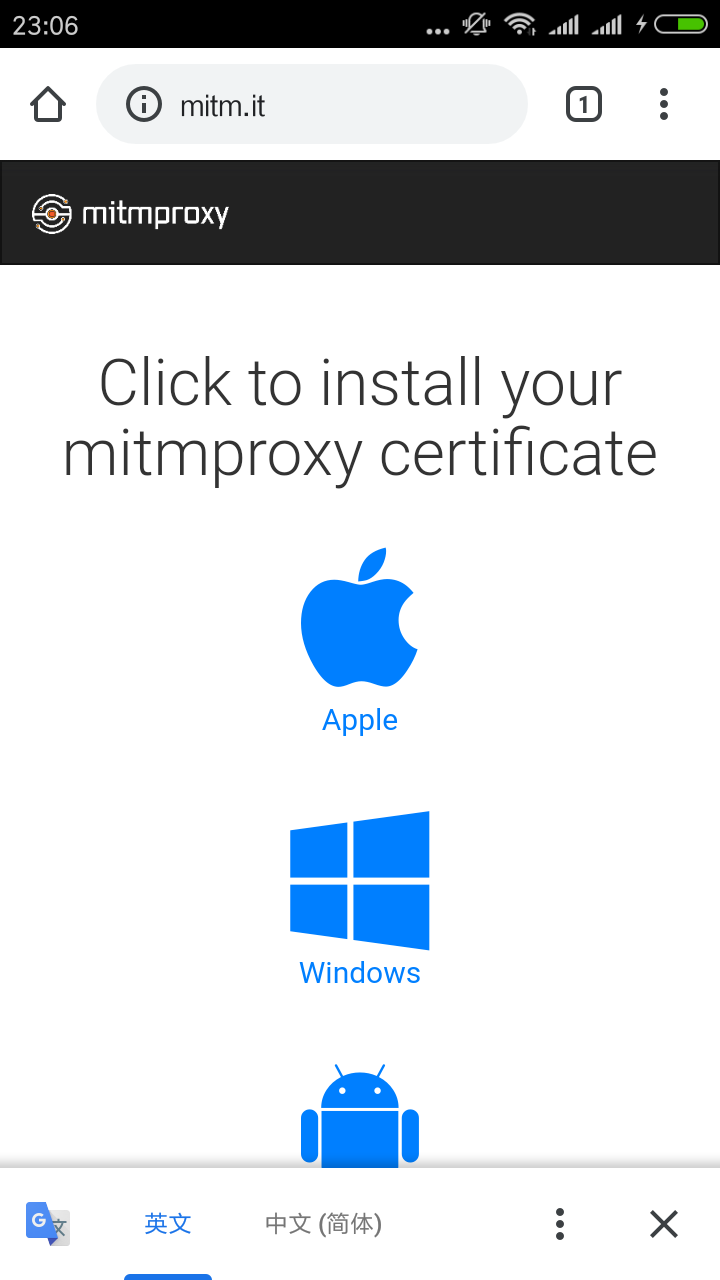
如果此时提示“无法安装该证书,因为无法读取证书文件”,可以直接去手机设置中的》
“凭证储存” 选择使用 “从储存设备安装”即可(不同版本系统的位置可能不一样,一般可以在系统安装中找到)
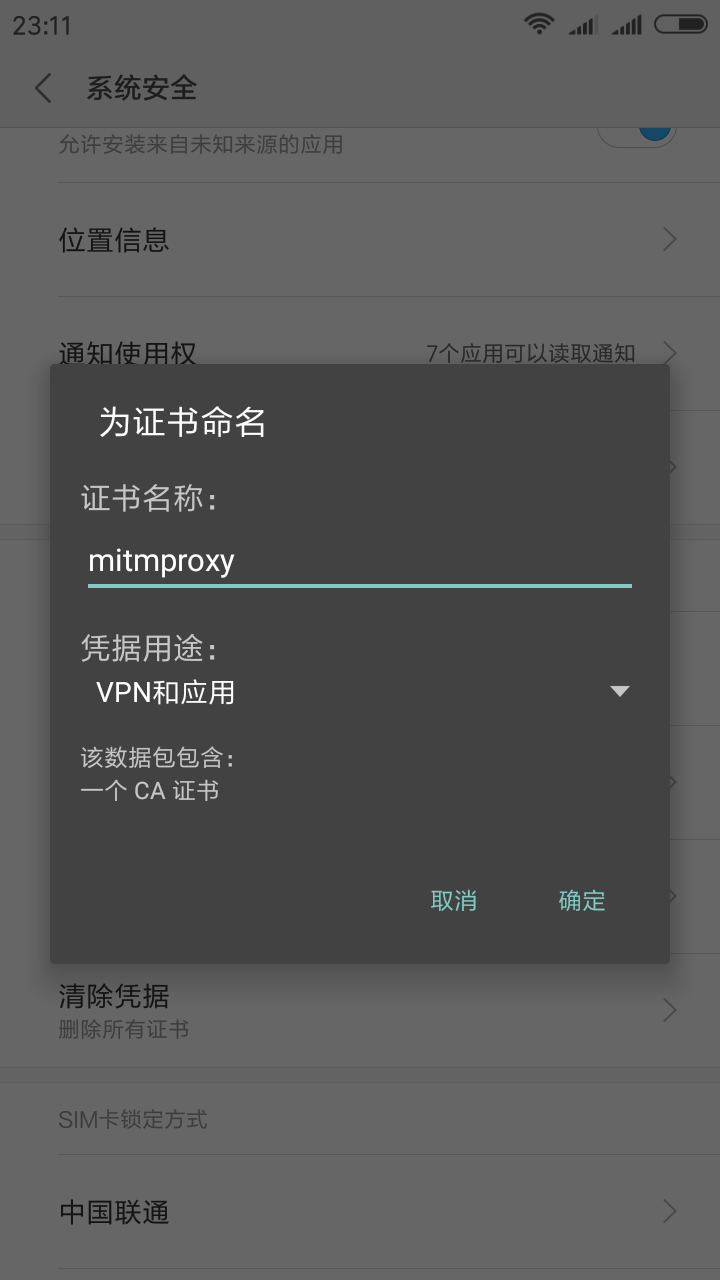
五、修改配置
新版系统默认禁用了用户证书,我们需要手动开启。创建文件 res/xml/network_security_config.xml 并填写如下配置:
<network-security-config> <domain-config cleartextTrafficPermitted="true"> <!-- 如果配置证书后无法连接 BUNDLE 服务,则需要对本地服务做单独配置 --> <domain includeSubDomains="true">localhost</domain> <domain includeSubDomains="false">10.0.2.2</domain> <domain includeSubDomains="false">10.0.3.2</domain> <domain includeSubDomains="false">192.168.11.11</domain> </domain-config> <debug-overrides> <trust-anchors> <certificates src="system" /> <certificates src="user" /> </trust-anchors> </debug-overrides> </network-security-config>在 AndroidManifest.xml 中的 application 引入配置
<application android:networkSecurityConfig=”@xml/network_security_config" ... >现在就可以正常使用SSL了。

